Enhavtabelo
En ĉi tiu lernilo, mi klarigas kial Pivota Tablo ne prenas datumojn dum ili faras plurajn operaciojn en MS Exce l. Pivota Tablo estas tre esenca ilo en Excel. Sed foje, ili montras kelkajn frustrajn erarojn dum reprezentado de datumoj. Ekzemple, datumoj ne montriĝas en la tabelo dum enmetado aŭ refreŝiĝo de la Pivota Tablo. Feliĉe, solvoj al ĉi tiuj problemoj estas simplaj kaj mi diskutos plurajn el ili. Por servi mian celon, mi laboros kun datumaro enhavanta dato-saĝan vendon de kelkaj poŝtelefonoj.

Elŝutu Praktikan Laborlibron
Vi povas elŝuti la praktikan laborlibron, kiun ni uzis por prepari ĉi tiun artikolon.
Pivota Tablo Ne Montranta Datumoj.xlsx
5 Kialoj kaj Solvoj Se Pivota Tablo Ne Kaptas Datumojn en Excel
Kialo 1: Excel Pivota Tablo Ne Kolektas Datumojn Se Tablo/Intervalo ne validas
Ofte , dum enmetado de pivottabelo, se vi eniras la Tabelon/Gameton malĝuste, la Pivota tablo ne elektos datumojn. Ekzemple,
- Ni eniris la suban gamon en la Kampo/Gamo .

- > Sekve, ni ricevos la suban mesaĝon en malsama dialogujo post premado de OK .
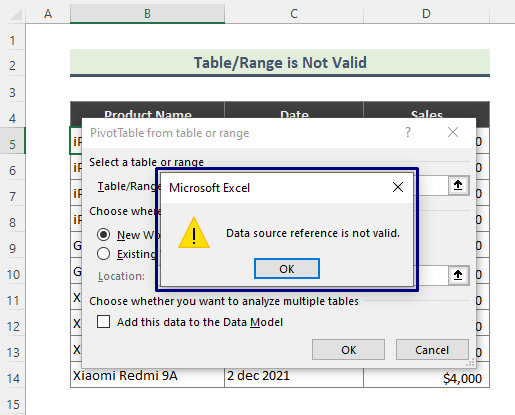
Solvo:
- Alklaku iun ajn ĉelon de nia datumaro ( B4:D14 ).

- Iru al Enmeti > Pivotabelo > ElTabelo/Gameto .

- Sekva, la Pivotabelo el tabelo aŭ intervalo aperos dialogujo. Nun certigu, ke vi enigis la ĝustan gamon en la Tablo/Gamo Alklaku OK .

- Kiel konsekvenco, ni ricevos la ĉi-sube Pivottablon .

Legu pli: [ Ripari] La Nomo de Pivota Tabelo Ne Validas
Kialo 2: Datumoj Ne Montriĝas en Pivota Tabelo kiel Fontaj Datumoj Enhavas Blankan
Kelkfoje, la fontaj datumoj enhavas malplenajn ĉelojn. En tiu kazo, la Pivota Tablo kreita de tiu datumaro ne elektos datumojn kaj ankaŭ enhavos malplenajn ĉelojn. Ekzemple, la suba datumaro enhavas du malplenajn ĉelojn.
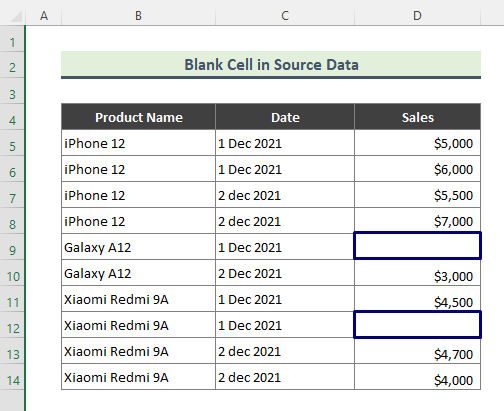
Do, la Pivota Tablo kreita el la supra datumaro ankaŭ enhavos malplenajn.

Solvo:
Se vi ne volas montri malplenajn ĉelojn en la Pivota Tablo :
- Dekstre alklaku iujn ajn ĉelojn de la Pivota Tablo kaj elektu Pivottabulo-Opcioj .

- Poste, el la langeto Aranĝo & Formato , enigu nul ( 0 ) en la Por malplenaj ĉeloj montru kampon kaj alklaku OK .
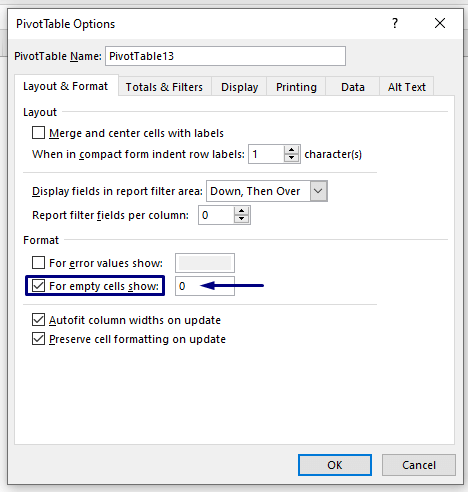
- Kiel rezulto, vi vidos nuloj ( 0 s) en la malplenaj ĉeloj kiel la suba ekrankopio.

Legu pli: Kiel Redakti Pivotan Tabelon en Excel
Kialo 3: Pivota Tabelo Ne Prenas DatumojnSe Nova Vico Aldonita al Fontaj Datumoj
Supozi, ni havas Pivota Tabelo kreita antaŭe surbaze de certa datumaro. Poste, se vi aldonas novajn vicojn da datumoj al la fonta datumaro kaj refreŝigas la malnovan Pivota Tablo , novaj datumoj ne estos inkluzivitaj en la nova tabelo. Kiel ekzemple ni havas Pivottablon bazitan sur la datumaro ( B4:D14 ).
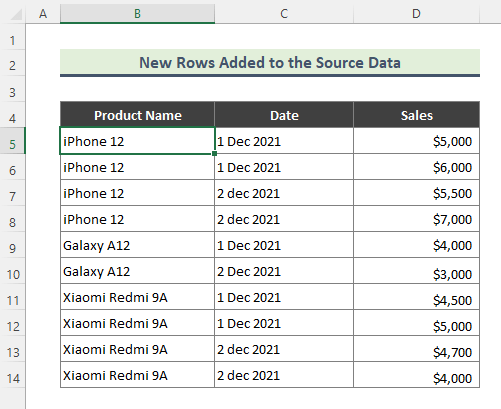
Kaj ni kreis la Pivota Tablo sube de la supra datumaro.

Poste, ni aldonis du novajn vicojn al la datumaro ( B4:D14 ).

Nun, se vi refreŝigas (Premu Alt + F5 ) la pli malnovan Pivottablon , la tabelo ne ĝisdatigos laŭ la novaj datumoj. La tabelo restos tia, kia ĝi estis.
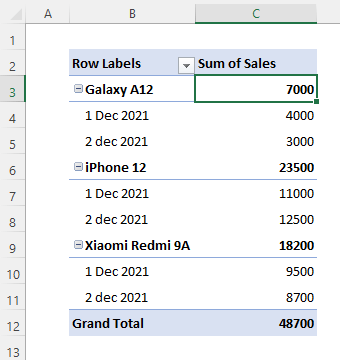
Solvo:
Por solvi ĉi-supran problemon, ni devas ŝanĝi la datumfonton de la Pivota Tablo .
- Alklaku la Pivota Tabelo kaj iru al Pivota Tablo Analizi > Ŝanĝi Datumfonton > Ŝanĝi datumfonton .

- Alklaki la opcion Ŝanĝi datumfonton prenos vi al la fonta datumserio.

- Nun, ĝisdatigu la datumaran gamon en la kampo Tabelo/Intervalo kaj alklaku Bone .
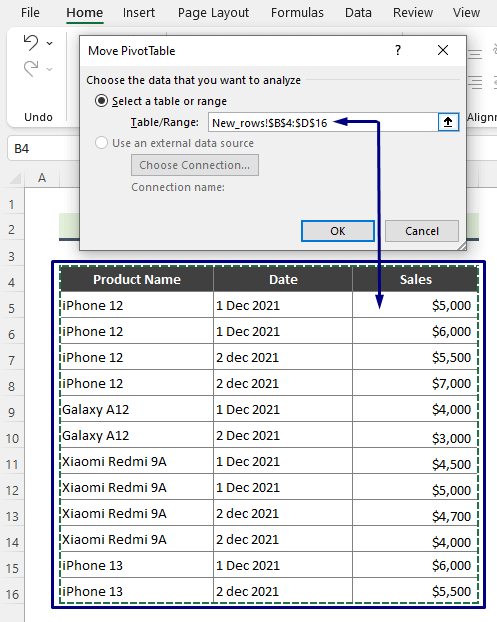
- Kiel rezulto, la Pivota Tablo estas ĝisdatigita kun datumoj en novaj vicoj.

Legu pli: Kiel Enmeti aŭ Forigi Vicojn kaj Kolumnojn de Excel-Tabelo
Pliaj legaĵoj
- KielRefreŝigi Pivotan Tabelon en Excel (4 Efikaj Manieroj)
- Faru Tabelon en Excel (Kun Personigo)
- Kiel Enmeti Tabelon en Excel ( 2 Facilaj kaj Rapidaj Metodoj)
- Aŭtomata Refreŝiga Pivota Tablo en Excel (2 Metodoj)
Kialo 4: Pivota Tablo ne estas Kolekti Datumojn por Blanka Kolumna Kapo en Excel
Se iu el la kolumnoj de la fontaj datumoj ne enhavas kaplinion, vi ne ricevos la Pivota Tabelo .
Ekzemple, ni havas la suban datumaron, kie la 3a kolumno de la datumaro enhavas neniun kaplinion.

Nun, se vi provas por krei Pivottablon el la supra datumaro, la suba mesaĝo aperos en aparta dialogujo.

Solvo:
Por solvi ĉi-supran problemon sekvu la subajn paŝojn.
- Unue, donu kaplinion ' Kvanto ' al la 3-a kolumno de la datumaro ( B4:D14 ).

- Tiam elektu la datumaron kaj enigu la suban Pivotabelo sekvante la vojon: Enigi t > Pivotabelo > El Tabelo/Gamo .
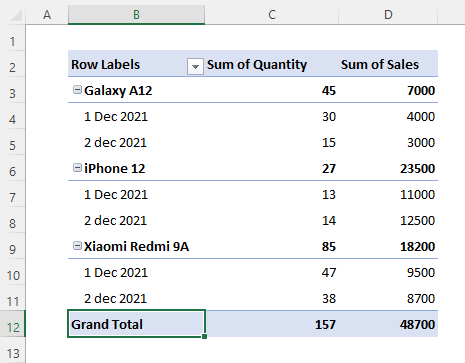
Legu pli: Kiel Ĝisdatigi Pivotabelan gamon
Kialo 5: Pivota Tabelo Ne Montras Datumojn Se Fontaj Datumoj havas Malplenan Kolumnon
Same en Metodo 4 , se la fonta datumaro enhavas malplenan kolumnon, vi ne povas ricevi Pivota Tabelo de tiu fonto. Ekzemple, en nia datumaro ( B4:D14 )la 3-a kolumno estas malplena.
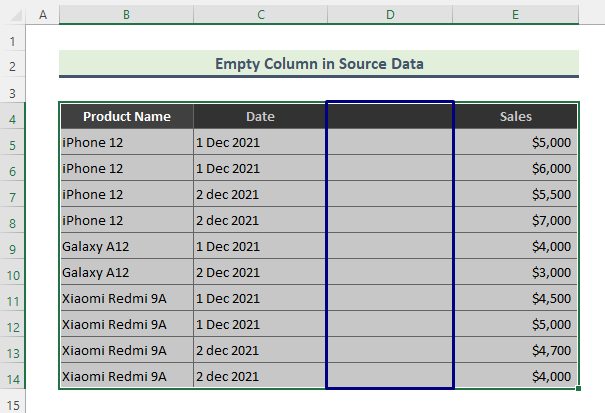
Nun, se vi volas krei Pivotabelo el la supra datumaro, la suba mesaĝo aperos.

Solvo:
Por solvi la problemon, ni devas meti datumojn en la malplenan kolumnon aŭ forigi la kolumnon. Ĉi tie ni forigos la malplenan kolumnon sekvante la subajn paŝojn:
- Dekstre alklaku la malplenan kolumnon kaj elektu Forigi .

- La dialogujo Forigi aperos. Elektu la Tutan kolumnon kaj alklaku OK .

- Konsekvence, la malplena kolumno estas forigita de la datumserio.
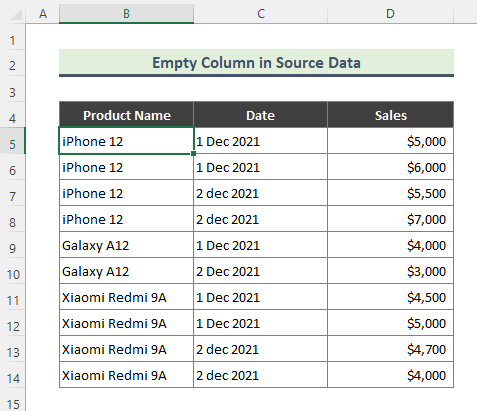
- Nun, kiel antaŭe, elektu la datumaron kaj ricevu la atendatan Pivotabelon sekvante la vojon: Enigu > Pivotabelo > El Tabelo/Gamo .
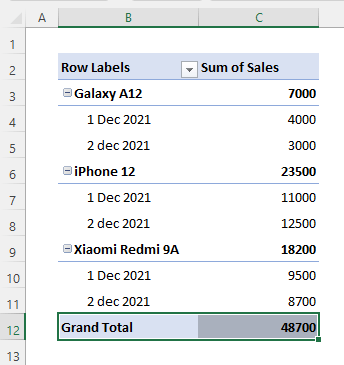
Konkludo
En la ĉi-supra artikolo, mi provis diskuti pri kialoj kaj solvoj detale kiam Pivota Tablo ne prenas datumojn. Espereble, ĉi tiuj metodoj kaj klarigoj sufiĉos por solvi viajn problemojn. Bonvolu sciigi min se vi havas demandojn.

